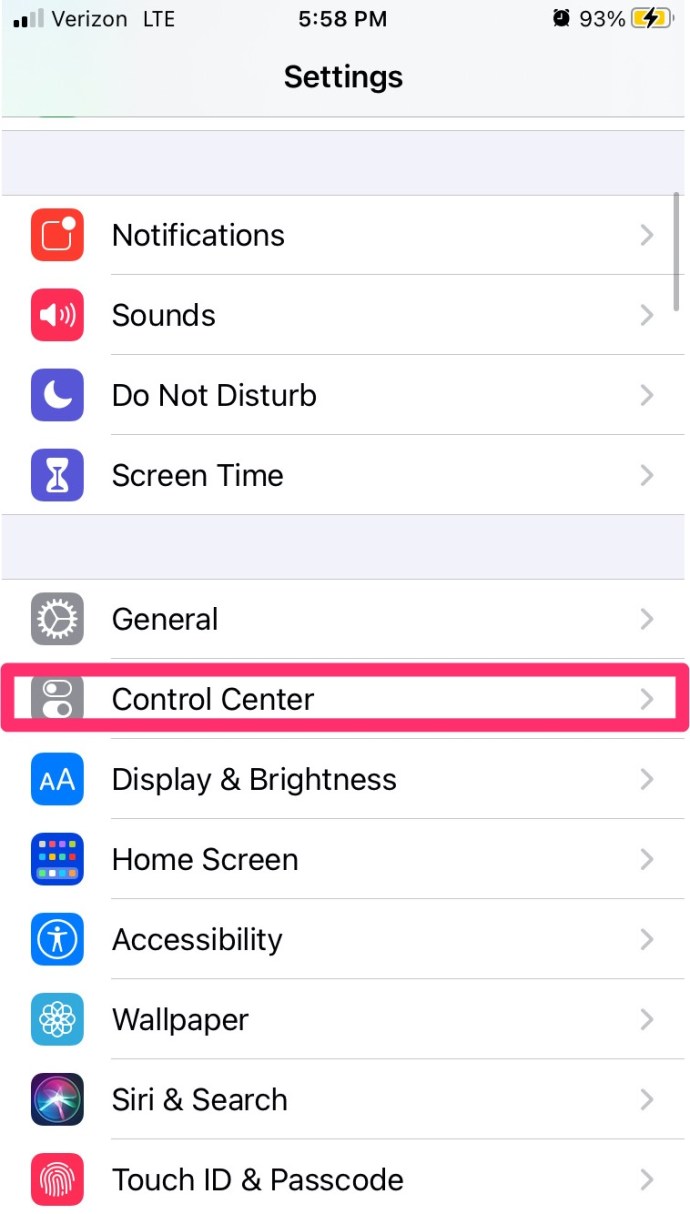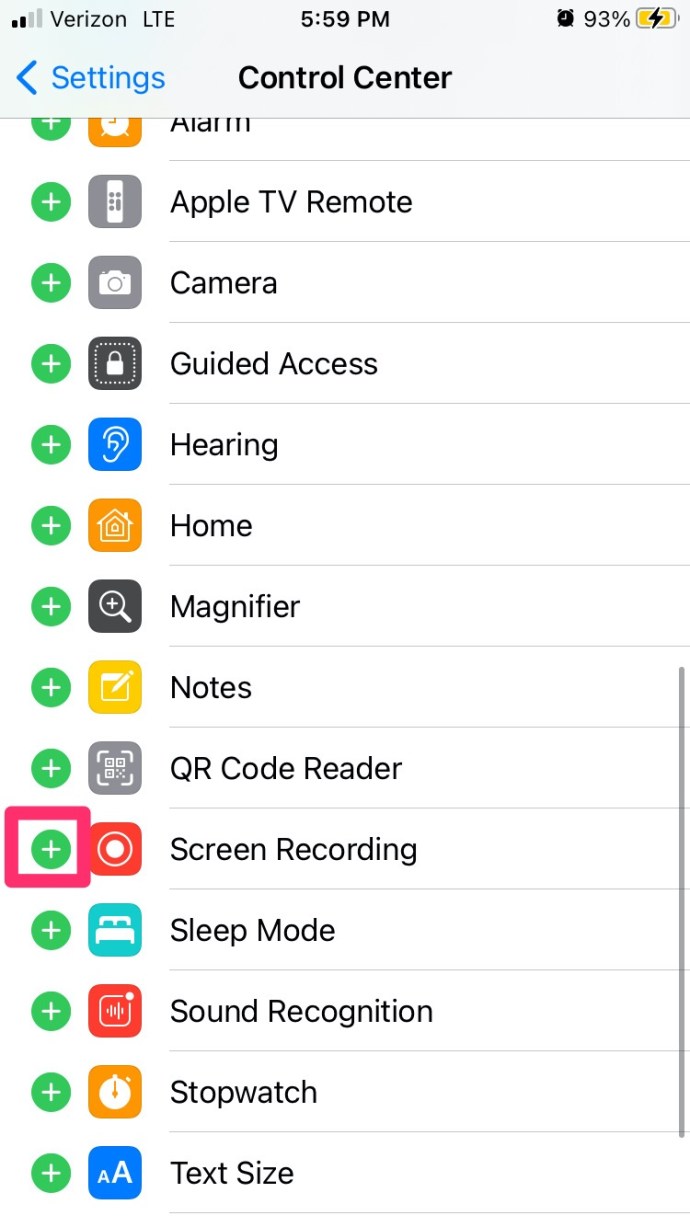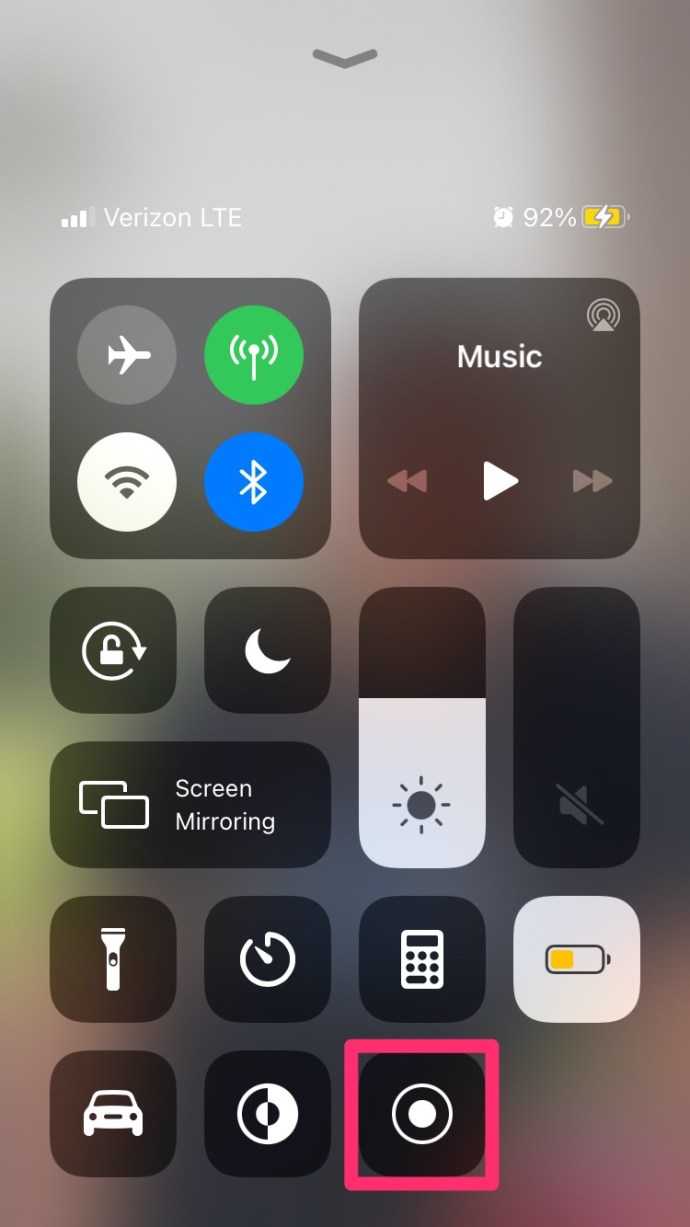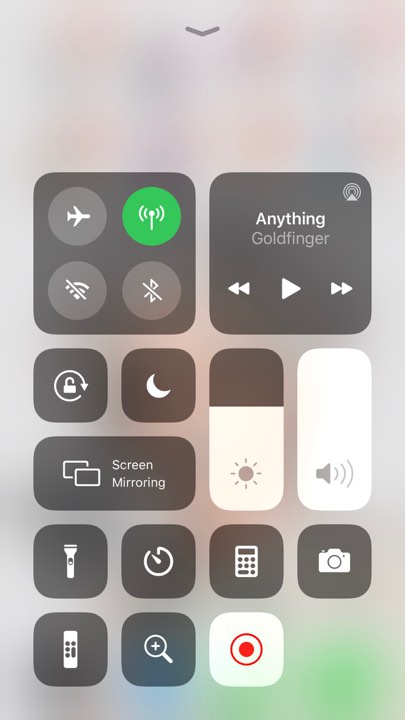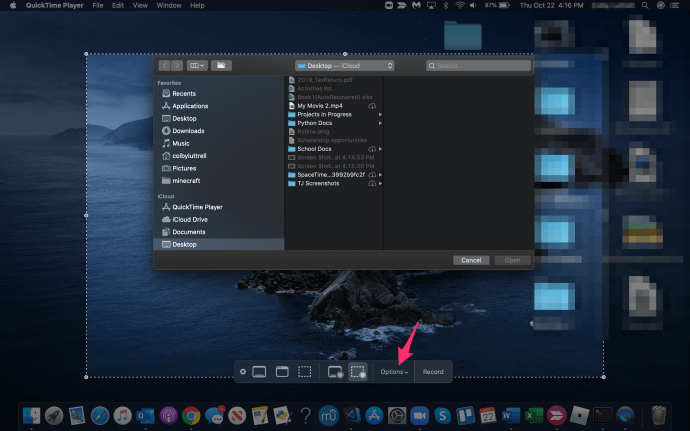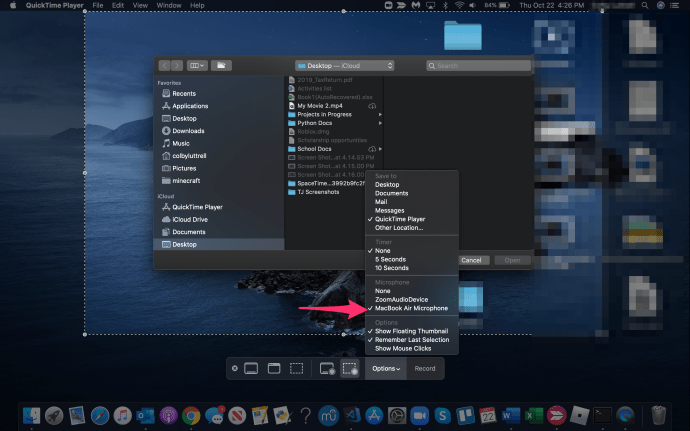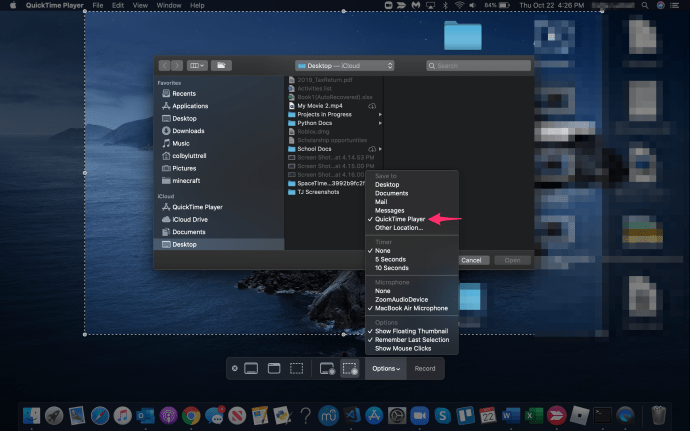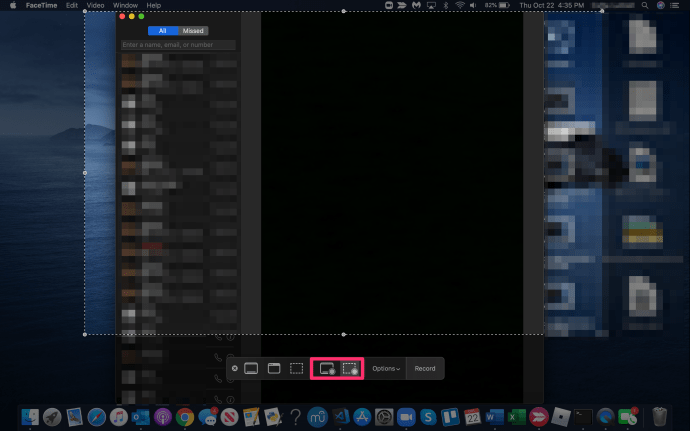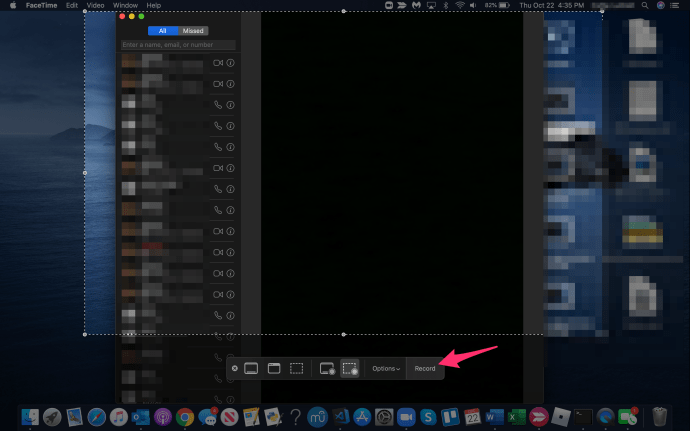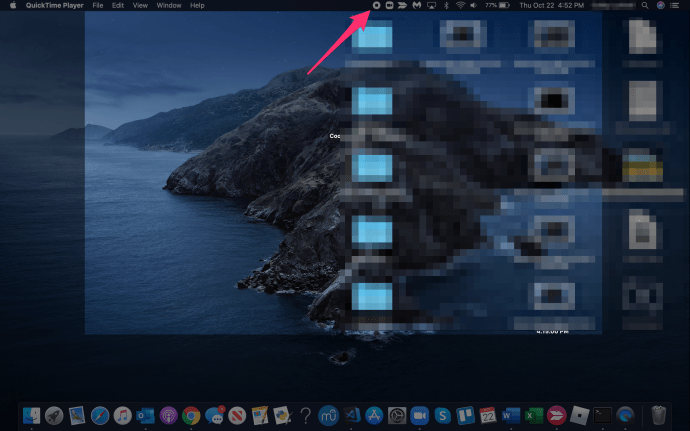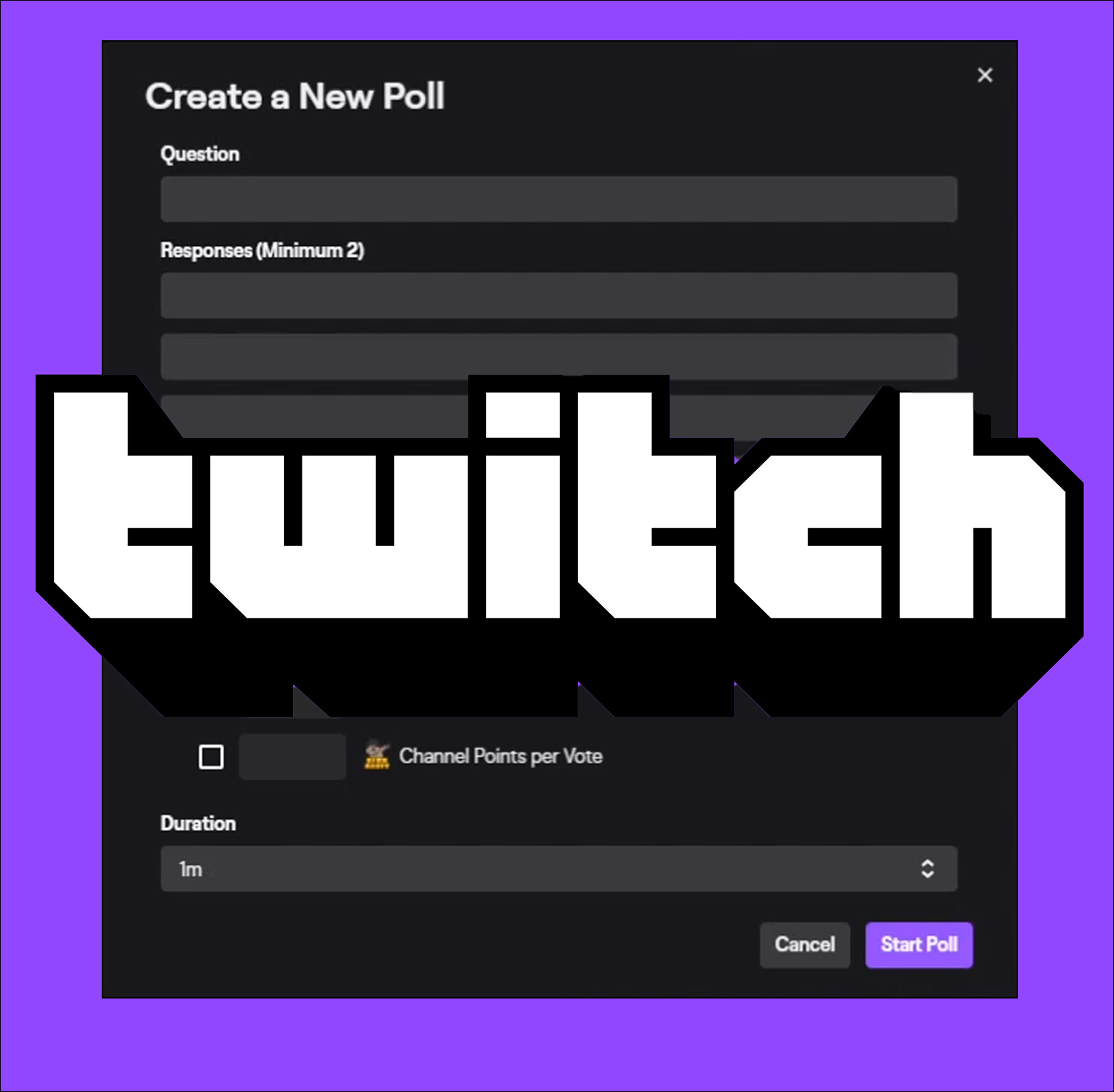Cum să înregistrezi un apel FaceTime [septembrie 2021]
Proprietarii de dispozitive Apple preferă adesea să facă FaceTime contactele lor decât să le sune, deoarece este mai personal decât un apel vocal și este atât de ușor. În plus, unii utilizatori Apple trebuie să înregistreze videoclipul pe apelurile lor FaceTime fie din motive de afaceri, fie din motive personale. Următorul ghid util vă va arăta cum să faceți exact asta, indiferent de motivele înregistrării.
![Cum să înregistrezi un apel FaceTime [septembrie 2021]](http://pic.ariadnadoccat.com/wp-content/uploads/pc-mobile/2590/ioacwdpo6b.jpg)
Dacă sunteți utilizator FaceTime, probabil v-ați întrebat dacă este posibil să vă înregistrați apelurile telefonice. Din fericire, poți! Utilizatorii care rulează iOS 11 sau o versiune ulterioară pot folosi caracteristica nativă de înregistrare a ecranului a sistemului de operare. Dar, există și multe aplicații terțe care vă pot ajuta și pe dvs.
Acest articol vă va prezenta tot ce trebuie să știți despre înregistrarea apelurilor FaceTime pe dispozitivele iOS și macOS.
Cum să utilizați funcția de înregistrare a ecranului iOS
Cel mai simplu mod de a înregistra un apel FaceTime este să utilizați opțiunea de înregistrare nativă a ecranului iPhone. Dacă sunteți deja familiarizat cu această funcție, nu ezitați să treceți mai departe, dar pentru cei dintre voi care încă nu au activat-o, urmați acești pași:
- Deschis Setări și Centrul de Control.
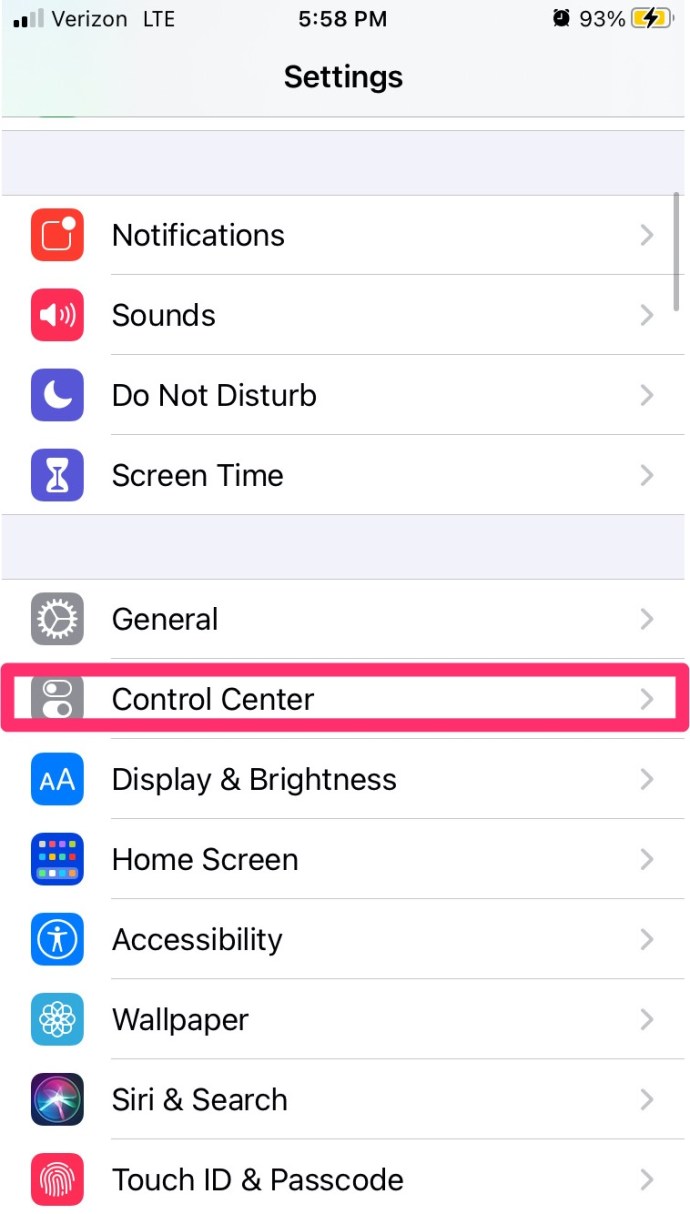
- Derulați la Înregistrare ecran și selectați pictograma verde +.
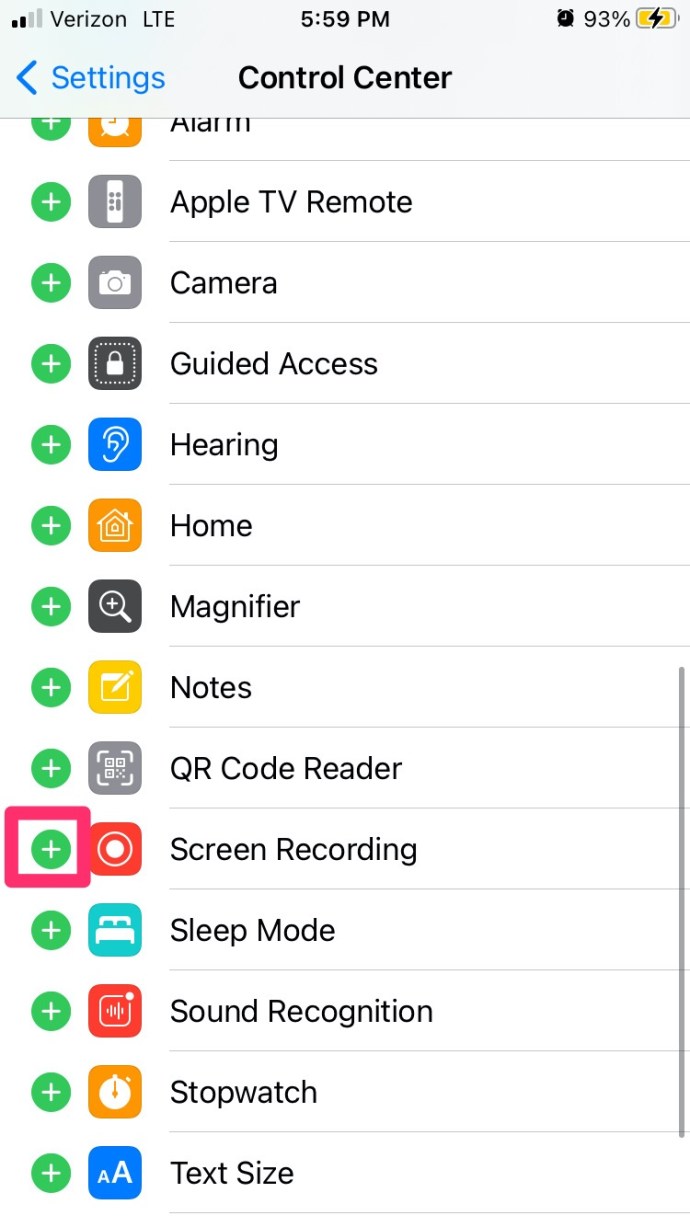
Acum că ați adăugat pictograma Înregistrare ecran la Panoul de control, putem începe să vă înregistrăm apelul FaceTime.
Înregistrați un apel FaceTime pe iPhone
Puteți înregistra un apel FaceTime pe iPhone sau iPad fără sunet din iOS.
Pentru a utiliza înregistrarea de ecran încorporată, urmați aceste instrucțiuni:
- Glisați în sus din partea de jos a ecranului telefonului pentru a accesa Centrul de control.
- Apoi căutați pictograma de înregistrare a ecranului, care arată ca o pereche de cercuri albe. Atingeți această pictogramă.
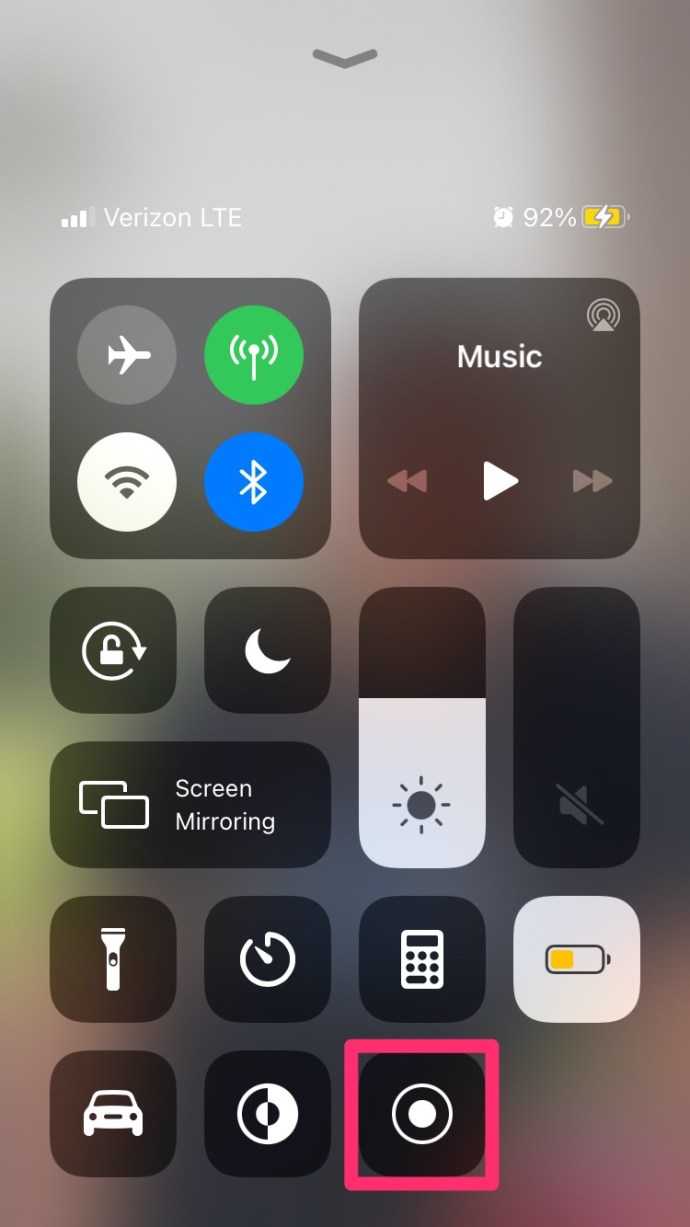
- Apoi aveți trei secunde până când începe înregistrarea. Glisați înapoi în jos (sau glisați în sus, în funcție de modelul pe care îl utilizați) pentru a reveni la apel.
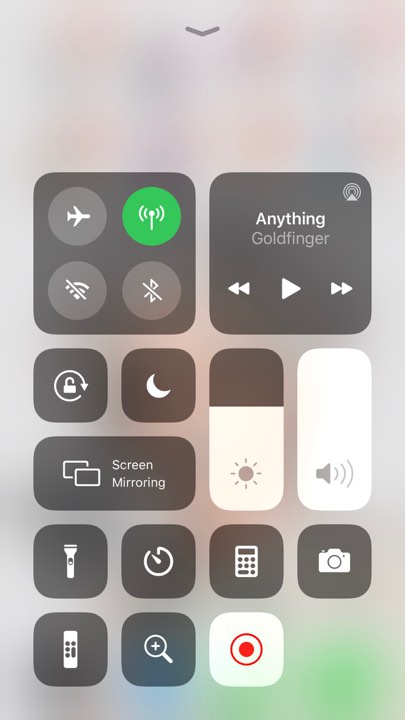
După trei secunde, telefonul tău va începe să înregistreze totul pe ecran, dar nu inregistreaza audio.
Cum să înregistrați ecranul cu audio pe iOS
Contrar credinței populare, puteți înregistra sunetul apelurilor FaceTime. Procesul este destul de simplu. Desigur, am inclus și câteva aplicații terță parte în această secțiune care vor îndeplini aceeași sarcină.
În orice moment în timpul apelului, reveniți la Centrul de control și apăsați lung pe pictograma de înregistrare a ecranului. Aici, veți vedea o pictogramă Microfon. Atingeți-l astfel încât să scrie „Microfon activat”.

Acum, apelul FaceTime va înregistra sunetul din apel. Când ați terminat de înregistrat, reveniți la Panoul de control și apăsați din nou pe pictograma Înregistrare ecran. Înregistrarea se va încheia. La terminarea înregistrării, puteți găsi produsul finit în aplicația Fotografii de pe iPhone.
Dacă metoda de mai sus nu a funcționat pentru dvs., aplicații precum Record it!, DU Recorder, Web Recorder și altele vor face treaba.

Toate aceste aplicații sunt descărcate gratuit și sunt destul de demne de încredere. La instalare, urmați instrucțiunile de pe ecran pentru a activa ecranul de înregistrare și, de asemenea, unde doriți să stocați fișierele din aplicație.
Înregistrați un apel FaceTime pe Mac
Majoritatea oamenilor își vor folosi iPhone-ul pentru FaceTime, dar o poți face și pe computerul tău Mac. Cel mai simplu mod de a înregistra FaceTime este prin QuickTime. Este deja instalat în macOS și își face treaba.
- Deschideți QuickTime din lansator sau din Aplicații.
- Selectați Fişier și Noua înregistrare a ecranului.

- Selectați săgeata mică în jos etichetată Opțiuni lângă butonul de înregistrare din QuickTime.
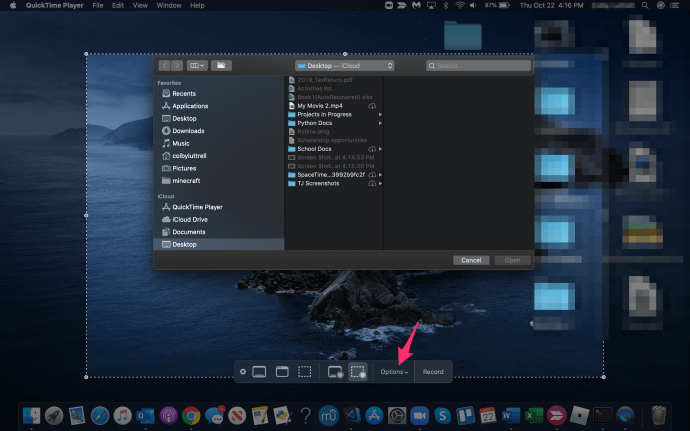
- Selectați Microfon MacBook.
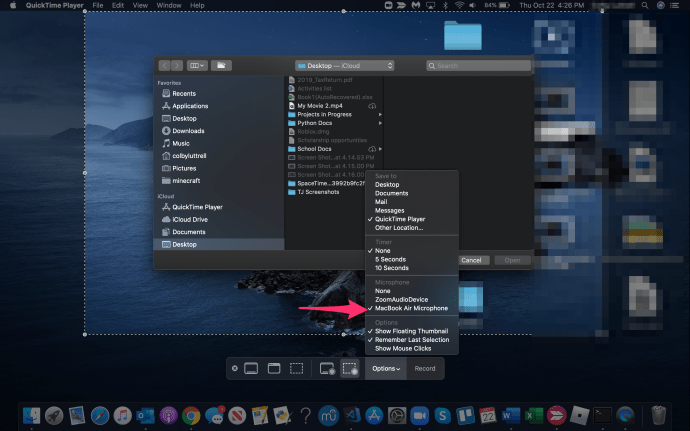
- Du-te la Fişier secțiune și alegeți Quicktime Player.
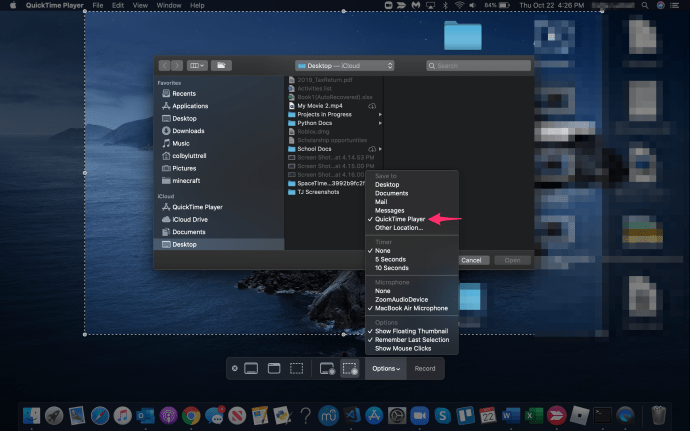
- Deschis FaceTime pentru a vă configura apelul.
- Selectați QuickTime pentru a înregistra întregul ecran sau trageți și plasați pentru a înregistra doar o parte a acestuia.
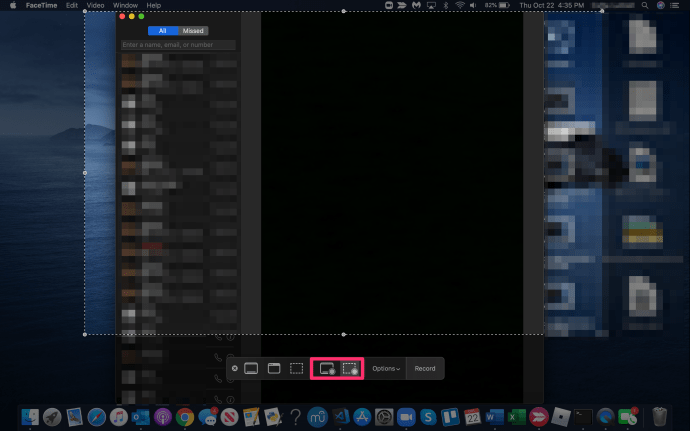
- Loveste Record butonul când sunteți gata.
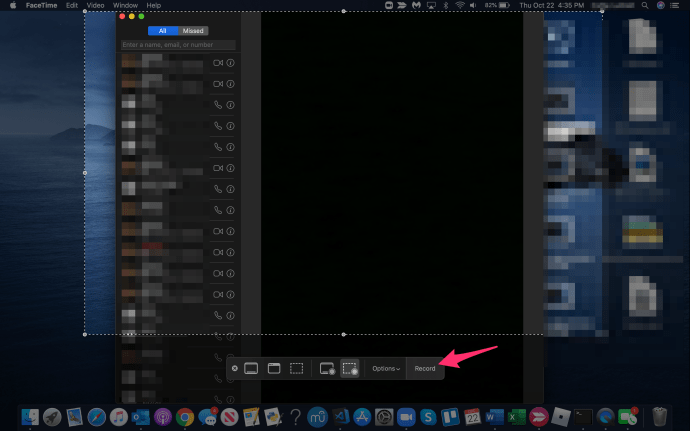
- Selectați pictograma de oprire a înregistrării odată ce ați terminat.
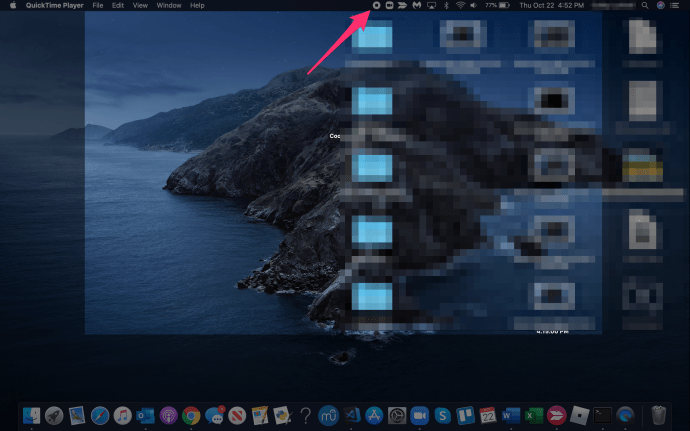
QuickTime este înregistrarea de ecran nativă pentru Mac și va aluneca din drum odată ce începeți înregistrarea. Puteți alege să înregistrați clicurile și comenzile mouse-ului dacă creați videoclipuri tutorial sau pur și simplu puneți-l să evidențieze fereastra FaceTime. Înregistrează atât audio, cât și video odată ce configurați microfonul, astfel încât oferă mai multe funcții inerente decât iPhone și iPad. În timp ce QuickTime este destul de bun la înregistrarea ecranului, există și alte aplicații care se pot descurca mai bine.
Aplicațiile precum ScreenFlow, Snagit și Camtasia vor face treaba. Ele nu sunt gratuite, dar oferă mult mai multe funcții decât QuickTime, așa că dacă faceți acest lucru în mod regulat și doriți funcții de editare suplimentare, ar putea merita să le verificați.
întrebări frecvente
Iată câteva răspunsuri suplimentare la întrebările tale despre FaceTime și funcția de înregistrare a ecranului Apple.
Apple anunță cealaltă persoană dacă înregistrez un apel Facetime?
Nu. În timp ce sistemul de operare va trimite celuilalt apelant o notificare dacă faceți o captură de ecran, nu procedează la fel dacă înregistrați apelul.
Ce fac dacă uit să înregistrez sunetul la un apel FaceTime?
Din păcate, nu puteți face nimic pentru a recupera sunetul dacă nu ați urmat pașii de mai sus pentru a iniția mai întâi funcția. Fișierul video se va salva în aplicația Fotografii a telefonului, dar nu va include niciun sunet.
Înregistrarea apelurilor FaceTime
După cum sa menționat mai sus, este imperativ să anunțați cealaltă parte dacă intenționați să înregistrați. De asemenea, este important să înțelegeți că puteți fi înregistrat în orice moment. Multe țări și chiar municipalități locale au legi specifice privind înregistrarea fără consimțământ, așa că asigurați-vă că cunoașteți legile care vă guvernează comportamentul atunci când alegeți să înregistrați un apel FaceTime. Atâta timp cât ești în limitele legii, nu ar trebui să ai probleme.
Așa se înregistrează un apel FaceTime. Cunoașteți alte aplicații sau metode pentru a atinge același obiectiv de înregistrare a apelurilor audio și video FaceTime? Dacă da, vă rugăm să ne spuneți despre aceste alte metode mai jos în comentarii!